국내 메신저 시장은 카카오톡의 등장 전과 후로 나눌 수 있습니다. 기존의 문자메시지 제도는 별도의 요금제를 들고 건당 2~30원씩 지불해야 문자를 보낼 수 있었습니다. 그러나 스마트폰과 카카오톡의 등장으로 주변 사람들과 무료로 메시지를 주고받을 수 있게 되었습니다.
기존 모바일 메신저의 역할을 하던 카카오톡이 PC버전을 내놓으면서 국내 PC 메신저 시장도 장악해버렸습니다. 요즘엔 우리나라에 카카오톡 PC버전을 사용하지 않는 사람이 있을까 싶을정도로 몇 년 만에 급속도로 우리의 생활에 깊숙이 침투했습니다.
카카오톡 PC버전을 이용하면 키보드를 이용해 메시지를 보낼 수 있기 때문에 더 빠르고 간편하게 보낼 수 있다는 장점과 엑셀 테마의 제공으로 회사에서 직장 상사의 눈을 피해 몰래(?) 메시지를 보낼 수 있다는 장점이 있습니다.
이번 포스팅은 카카오톡 PC버전 다운로드 및 설치 방법에 대해 알아보겠습니다.
카카오톡 PC버전 다운로드 방법
링크를 클릭하시면 카카오톡 다운로드 페이지로 바로 이동하실 수 있습니다.
1) 다음 검색창에 [카카오톡]을 검색하고 검색결과로 나온 카카오톡을 클릭하여 카카오 사이트에 접속합니다. ▼
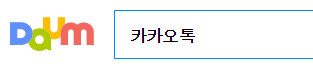
2) 우측 상단에 있는 [다운로드]-[Windows] 버튼을 클릭합니다. ▼
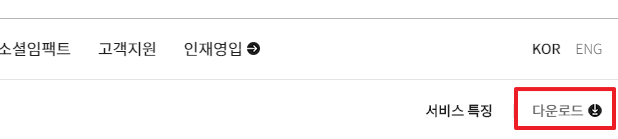
3) 카카오톡 설치파일을 실행하면 언어 선택창이 나타납니다. [한국어]로 설정되어 있으니 [확인] 버튼을 클릭합니다.▼
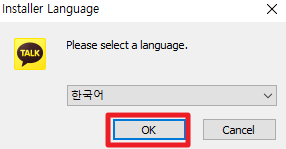
4) 설치마법사가 나타납니다. [다음] 버튼을 클릭합니다.
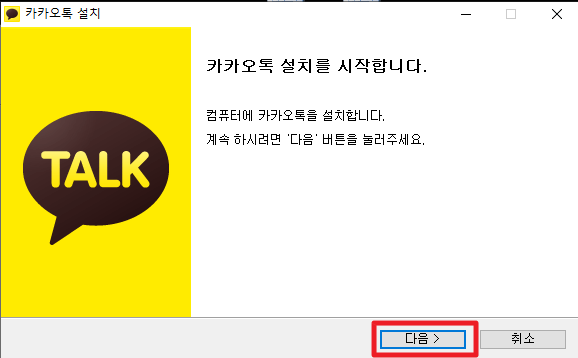
5) [다음] 버튼을 클릭합니다.▼
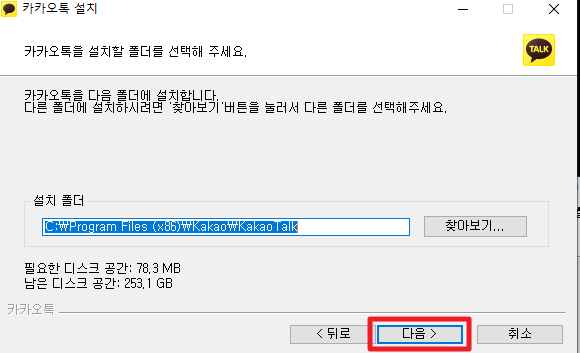
6) 설치 구성요소를 확인한 후 [설치] 버튼을 클릭합니다. 다음을 시작페이지로 설정하지 않으실 분들은 체크 해제하신 후에 [설치] 버튼을 클릭하시면 됩니다. ▼
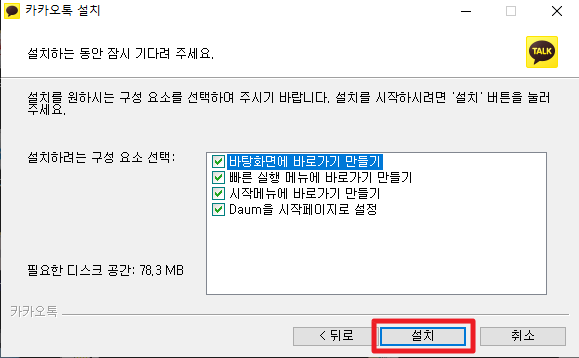
7) 카카오톡 pc버전 설치가 시작됩니다. 용량이 적은 편이라 저사양 PC에서도 금방 설치가 되는 편입니다. ▼
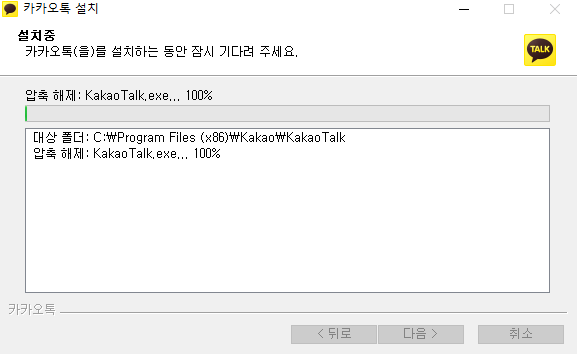
8) 설치가 완료되었습니다. [카카오톡 실행]에 체크해주시고 [마침] 버튼을 클릭하면 바로 카카오톡 PC버전이 실행됩니다. ▼
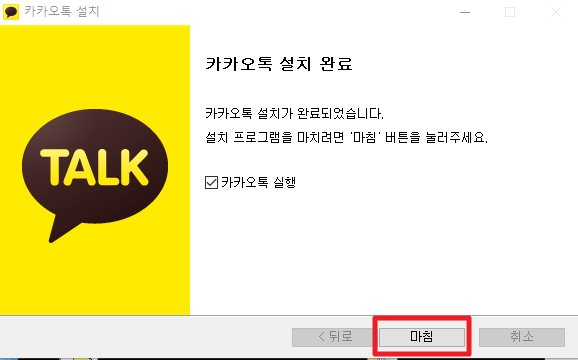
9) 카카오톡 PC버전이 정상적으로 실행되었습니다. 카카오계정과 비밀번호를 입력하여 로그인합니다. ▼
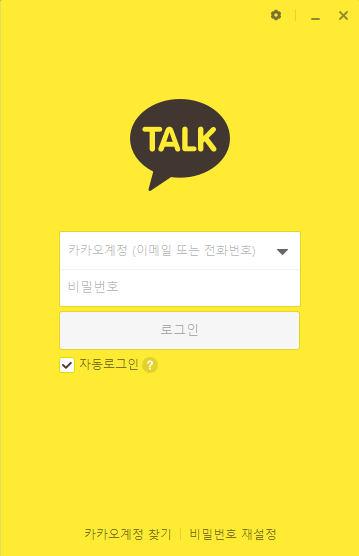
카카오톡 PC버전 인증방법
카카오톡 PC버전을 처음 이용하는 컴퓨터에서는 인증 절차가 필요합니다. 본인의 컴퓨터를 사용할 경우 [내 PC인증 받기]를, 공공장소나 PC방에서 이용하고 있다면 해킹 방지를 위해 [1회용 인증받기]를 이용하여 인증받으셔야 합니다.
1) 본인의 컴퓨터를 이용할 경우 [내 PC 인증받기] 버튼을 클릭하고 휴대폰 카카오톡을 확인합니다. 카카오에서 인증 요청이 오는데, [인증하기] 버튼을 클릭합니다. ▼
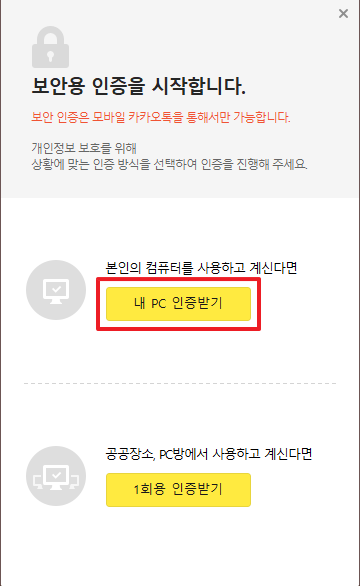
2) 다시한번 [인증하기] 버튼을 클릭하고 비밀번호 여섯 자리를 입력합니다. ▼
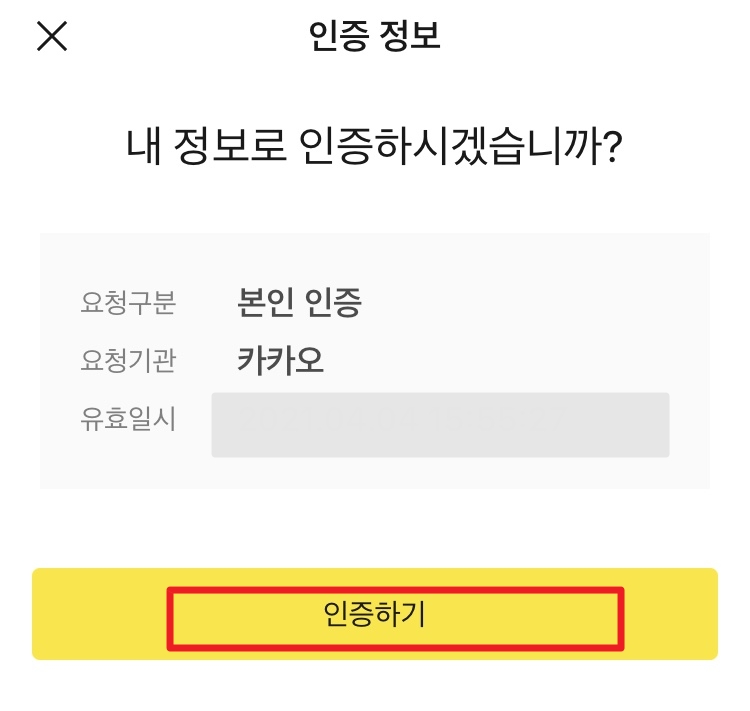
3) [확인] 버튼을 클릭하고 다시 카카오톡 PC버전으로 돌아와 [완료] 버튼을 클릭합니다. 여기까지 진행하시면 모든 인증절차가 완료되었고, 정상적으로 카카오톡 PC버전을 이용하여 메시지를 보낼 수 있습니다. ▼
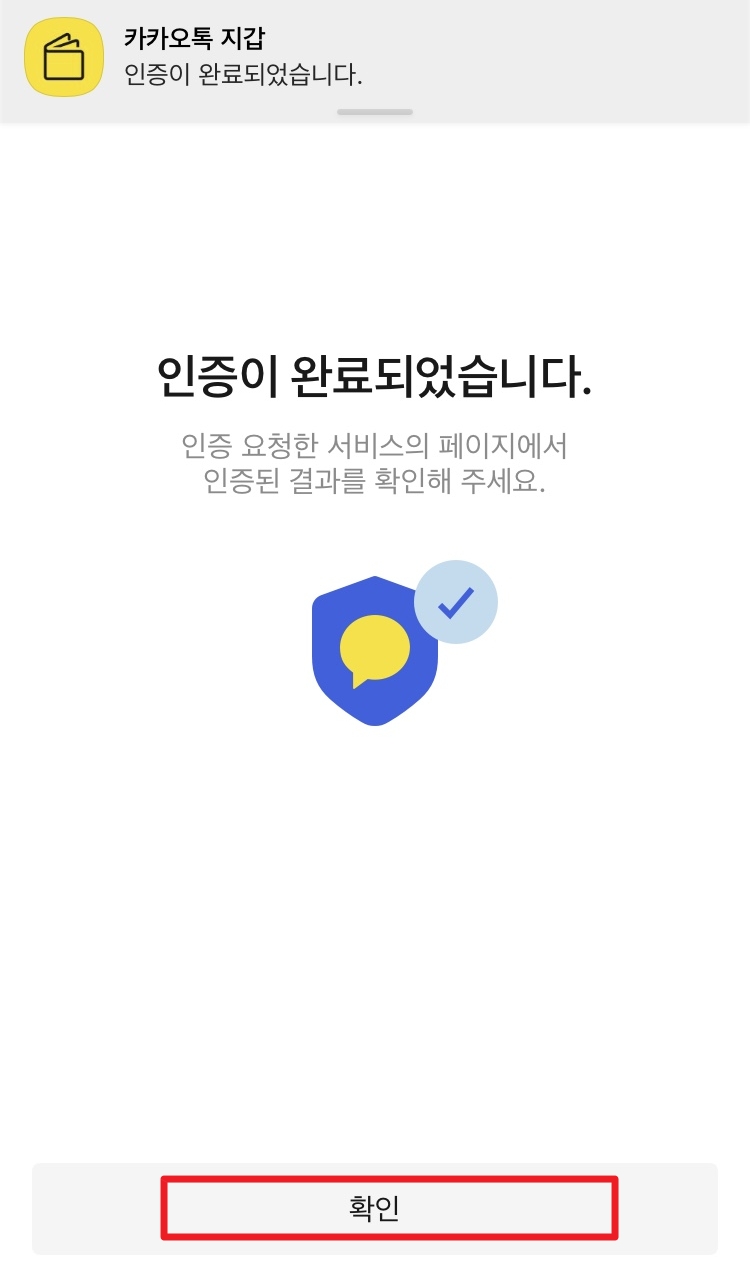
이번 포스팅은 카카오톡 PC버전 다운로드 및 설치방법과 인증하는 방법까지 알아보았습니다. 여러분에게 도움이 되는 포스팅이었으면 좋겠습니다. 감사합니다.
